قم بإجراء إصلاح عند بدء التشغيل إذا تأثرت عملية بدء التشغيل
- عندما يبدأ جهاز الكمبيوتر الخاص بك ، فإنه يستدعي العديد من الخدمات والبرامج لضمان استمرار العملية بشكل طبيعي.
- ومع ذلك ، إذا تم العبث بالملف أو كان تالفًا ، فقد يؤثر ذلك على عملية بدء التشغيل ويظهر شاشة زرقاء.
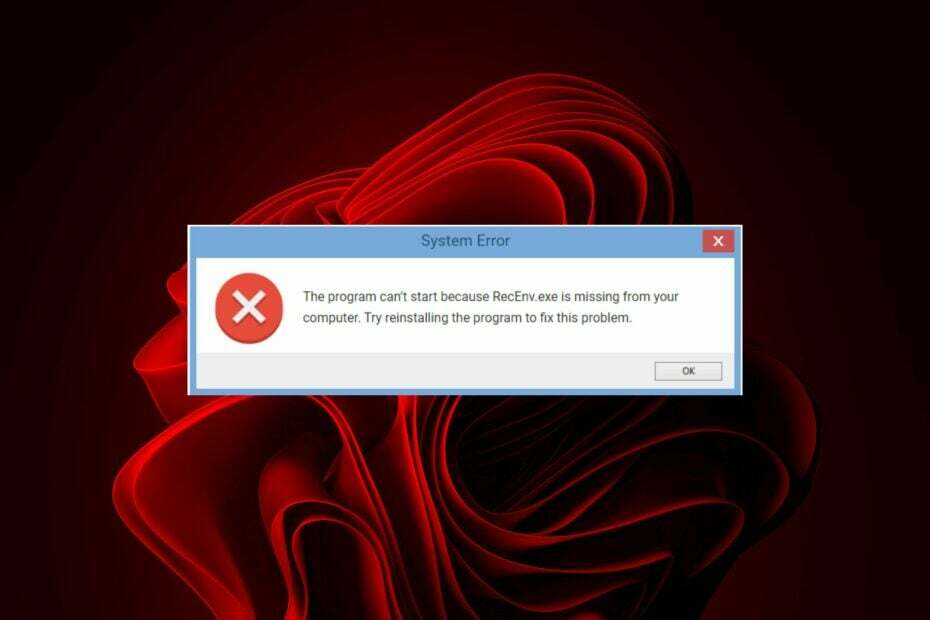
Xالتثبيت عن طريق النقر فوق ملف التنزيل
- قم بتنزيل وتثبيت Fortect على جهاز الكمبيوتر الخاص بك.
- قم بتشغيل الأداة و ابدأ المسح
- انقر بزر الماوس الأيمن فوق بصلح، وإصلاحه في غضون بضع دقائق.
- 0 لقد قام القراء بالفعل بتنزيل Fortect حتى الآن هذا الشهر
Recenv.exe هي عملية مرتبطة ببيئة الإصلاح في Microsoft Windows. إنه جزء من وحدة التحكم بالاسترداد ويتم تحميله في حالة احتياجك لاستعادة نظامك من أخطاء أو مشاكل خطيرة.
ومع ذلك ، يبدو أن المستخدمين يعانون من بعض مشاكل أثناء تمهيد أجهزة الكمبيوتر الخاصة بهم، وملف recenv.exe وراء كل هذه الأخطاء. إذا كنت تواجه مشكلة مماثلة ، فنحن نقدم بعض الحلول المختبرة أدناه.
ما هو ملف recenv.exe؟
يظهر هذا الملف بجانب ملف خطأ شاشة زرقاء عندما تحاول تشغيل النظام الخاص بك. قد يفشل جهاز الكمبيوتر الخاص بك في التمهيد أو سيكون كذلك عالق في حلقة يمنعك من فعل أي شيء.
تشمل الأسباب الكامنة وراء هذه الأخطاء ما يلي:
- تغييرات الأجهزة - إذا قمت مؤخرًا بتغيير المكونات الهامة لجهاز الكمبيوتر الخاص بك ، مثل اللوحة الأم أو وحدة المعالجة المركزية ، فقد تواجه هذه المشكلة لأنها تكافح للتعرف على مكونات أجهزتك.
- تعارضات البرامج - يمكن أن يتسبب تثبيت برنامج جديد على جهاز الكمبيوتر أيضًا في حدوث هذه المشكلة إذا كان يتعارض مع عملية بدء التشغيل.
- إدخالات التسجيل التالفة / التالفة - يمكن أن تؤدي الإدخالات ذات الصلة بـ recenv.exe والملفات الأخرى الموجودة في سجل نظامك أيضًا إلى ظهور رسالة الخطأ هذه عند بدء تشغيل جهاز الكمبيوتر.
تتضمن بعض أخطاء recenv.exe الشائعة التي قد تواجهها ما يلي:
- RecEnv.exe مفقود
- خطأ في مسار البرنامج: RecEnv.exe
- RecEnv.exe لا يعمل
- برنامج Win32 غير صالح: RecEnv.exe
- يحتاج RecEnv.exe إلى الإغلاق
- برنامج بدء تشغيل الأخطاء: RecEnv.exe
- لا يمكن تحديد موقع RecEnv.exe
- لا يمكن العثور على RecEnv.exe
- خطأ برنامج RecEnv.exe
- فشل RecEnv.exe
كيف أصلح أخطاء recenv.exe؟
1. قم بتشغيل الأمر CHKDSK
- إذا كنت تواجه مشكلة في تشغيل جهاز الكمبيوتر ، ابدأ في الوضع الآمن، ثم تابع الخطوات التالية.
- انقر فوق استكشاف الاخطاء.

- يختار خيارات متقدمة.

- انقر فوق موجه الأمر.

- اكتب الأمر التالي واضغط يدخل. تذكر استبدال C بحرف محرك الأقراص المعني:
chkdsk C: / f / r / x
2. قم بتشغيل عمليات فحص DISM و SFC
- بينما لا تزال في الوضع الآمن ، اضغط على ملف قائمة البدأ رمز ، اكتب كمد في شريط البحث ، ثم انقر فوق تشغيل كمسؤول.

- اكتب الأوامر التالية واضغط يدخل بعد كل واحد:
DISM.exe / عبر الإنترنت / تنظيف الصورة / استعادة الصحةsfc / scannow
قد تعمل هذه العملية التقنية أو لا تعمل على جهاز الكمبيوتر الخاص بك. بغض النظر ، يمكنك إصلاح أخطاء Windows إلى الأبد من خلال حل مخصص من شأنه أن يحل بالفعل أخطاء الموت الزرقاء.
3. قم بإجراء تمهيد نظيف
- ضرب شبابيك نوع المفتاح مسكونفيغ، وفتح أعدادات النظام.

- قم بالتبديل إلى ملف خدمات علامة التبويب وحدد اخفي كل خدمات مايكروسوفت.

- اضغط على أوقف عمل الكل ، ثم اضغط على يتقدم زر لحفظ التغييرات.

- ارجع وانقر على بدء علامة التبويب ، حدد افتح مدير المهام ثم اضغط نعم.

- في ال بدء علامة التبويب مدير المهام, تعطيل كل تمكين بدء التشغيل أغراض.

- أغلق إدارة المهام وأعد تشغيل الكمبيوتر.
- WinThruster.exe: ما هو وهل يجب عليك إزالته؟
- Remoting_host.exe: ما هو وكيفية إزالته
- Windows 11 في React: كل ما تريد معرفته
- محول Microsoft Wi-Fi Direct الظاهري: ماذا يفعل؟
- كيفية اختبار الميكروفون على نظام التشغيل Windows 11 [5 نصائح]
4. قم بتشغيل إصلاح بدء التشغيل
- لا يزال في الوضع الآمن ، انتقل إلى ملف خيار متقدم من الشاشة الزرقاء واضغط على يدخل مفتاح.
- اضغط علىاستكشاف الاخطاء زر.

- يختار خيارات متقدمة.

- اختر ال بدء التصليح خيار.
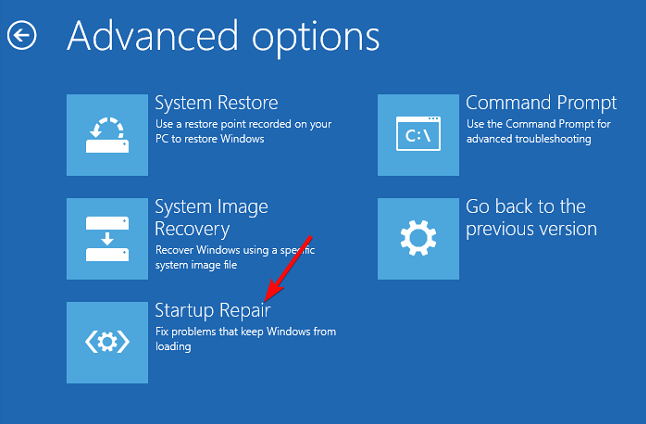
5. قم بإجراء استعادة النظام
- لا يزال في الوضع الآمن ، انقر فوق استكشاف الاخطاء.

- انقر فوق خيارات متقدمة.

- بعد ذلك ، انقر فوق استعادة النظام.

يمكن أن تساعدك الحلول المذكورة أعلاه في إصلاح خطأ الشاشة الزرقاء الناتج عن ملف recenv.exe. إذا ثبت عدم جدوى كل ذلك ، فمن المحتمل أن تكون المشكلة عبارة عن تعارض في البرامج ، و إعادة تثبيت الويندوز هو أفضل خيار تالي لمعالجة هذه المشكلة.
إذا كان هذا ناجحًا ، فننصحك بالتفكير فيه تثبيت أدوات إصلاح Windows 11 لمساعدتك في معالجة مثل هذه السقطات في المستقبل.
يمكن لهذه الأدوات إصلاح عدد لا يحصى من المشكلات تلقائيًا وتأتي مع بعض الميزات المتقدمة التي تساعد في الحفاظ على أداء جهاز الكمبيوتر الخاص بك في ذروته في جميع الأوقات.
إذا كان هناك أي حل ساعدك في تجاوز هذه المشكلة ولكنه مفقود من قائمتنا ، فنحن نحب أن نسمع عنه. ترك لنا تعليق أدناه.
هل ما زلت تواجه مشكلات؟
برعاية
إذا لم تحل الاقتراحات المذكورة أعلاه مشكلتك ، فقد يواجه جهاز الكمبيوتر الخاص بك مشكلات أكثر خطورة في نظام التشغيل Windows. نقترح اختيار حل الكل في واحد مثل فورتكت لإصلاح المشاكل بكفاءة. بعد التثبيت ، فقط انقر فوق ملف عرض وإصلاح زر ثم اضغط ابدأ الإصلاح.


